جب انٹرنیٹ کی دنیا کی خبروں، موسیقی اور فلموں، سوشل میڈیا وغیرہ تک رسائی کی بات آتی ہے تو ویب براؤزرز سب سے ضروری حصہ ہوتے ہیں۔ یہ ہماری پیداواری صلاحیت کو متاثر کرتا ہے، اور یہ ایک سنگین مسئلہ ہے جب ویب براؤزر میں کچھ غلط ہو جاتا ہے، اور یہ بالکل کام نہیں کر سکتا۔ یہ مسئلہ تمام صارفین کے لیے عام ہے، اور ویب براؤزر کا ٹربل شوٹنگ مشکل نہیں ہے، کیونکہ ٹربل شوٹنگ کے اقدامات سب کے لیے یکساں ہیں۔
ونڈوز پر براؤزر کے مسائل کو کیسے حل کریں۔
اس سے پہلے کہ ہم کمپیوٹر کی خرابی کا سراغ لگانا شروع کریں، ہمیں یہ شناخت کرنے کی ضرورت ہے کہ براؤزر میں کیا غلط ہے۔ ٹربل شوٹنگ کے کئی طریقے ہیں، اور بنیادی باتوں سے شروع کرنا بہتر ہے۔
درست کریں 1: اپنا انٹرنیٹ کنکشن چیک کریں۔
ایک آسان طریقہ یہ دیکھنے کے لیے کہ آیا یہ آپ کے براؤزر یا انٹرنیٹ کے ساتھ کوئی مسئلہ ہے کسی دوسرے براؤزر کی ایپلیکیشن کو آزمانا اور چیک کرنا کہ آیا انٹرنیٹ کام کر رہا ہے۔ ہم مختلف ڈیوائسز جیسے کہ موبائل فون یا ٹیبلٹ بھی استعمال کر سکتے ہیں اور دستیاب براؤزرز میں کچھ تلاش کر سکتے ہیں یا کچھ آن لائن ایپس کھول کر دیکھ سکتے ہیں کہ آیا وہ کام کر رہی ہیں یا نہیں۔
اگر سب کچھ ایک ہی انٹرنیٹ کنکشن کے ساتھ کام کر رہا ہے، تو اس کا مطلب ہے کہ یہ آپ کے براؤزر کے ساتھ ایک مسئلہ ہے اور اسے ٹھیک کرنے کی ضرورت ہے۔ بصورت دیگر، تمام براؤزرز اور آلات کا ایک ہی مسئلہ ہے، لہذا یہ آپ کے انٹرنیٹ کنکشن کا مسئلہ ہے اور اس کا براؤزر سے کوئی تعلق نہیں ہے۔
درست کریں 2: براؤزر کی توسیع کو ہٹا دیں۔
آپ کے براؤزر سے منسلک ایکسٹینشنز کی وجہ سے کوئی مسئلہ ہو سکتا ہے۔ براؤزر سے تمام غیر ضروری ایکسٹینشن اَن انسٹال کریں۔ آپ اپنے براؤزر سے منسلک ایکسٹینشنز کو براؤزر میں موجود ایکسٹینشن آپشن میں آسانی سے تلاش کر سکتے ہیں۔
کروم براؤزر کے لیے
اگر آپ کروم استعمال کر رہے ہیں، تو اسکرین اور سیٹنگز کے اوپر دائیں جانب کباب مینو پر کلک کریں اور دستیاب ایکسٹینشنز تلاش کرنے کے لیے ایکسٹینشنز پر کلک کریں۔ انہیں ایک ایک کرکے ہٹائیں اور ہر ایکسٹینشن کو ہٹانے کے بعد اپنے براؤزر کو دوبارہ شروع کرتے رہیں:
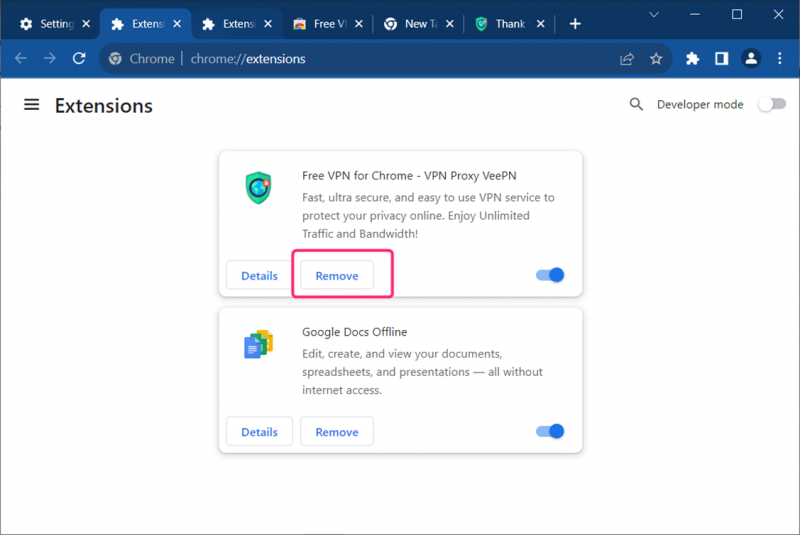
مائیکروسافٹ ایج کے لیے
اگر آپ 'Microsoft Edge' استعمال کر رہے ہیں تو براؤزر میں کباب مینو پر کلک کریں اور پھر پر کلک کریں۔ ایکسٹینشنز :
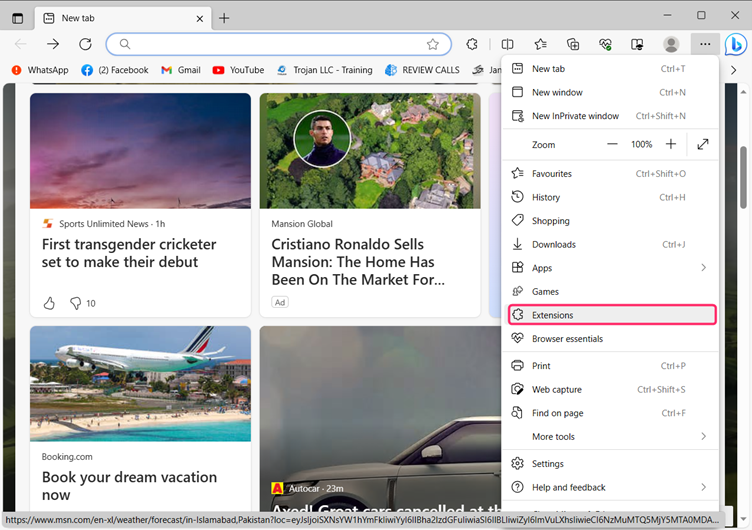
اب آپ جس ایکسٹینشن کو ہٹانا چاہتے ہیں اس کے سامنے کباب مینو پر کلک کریں اور پھر 'مائیکروسافٹ ایج سے ہٹائیں' پر کلک کریں:
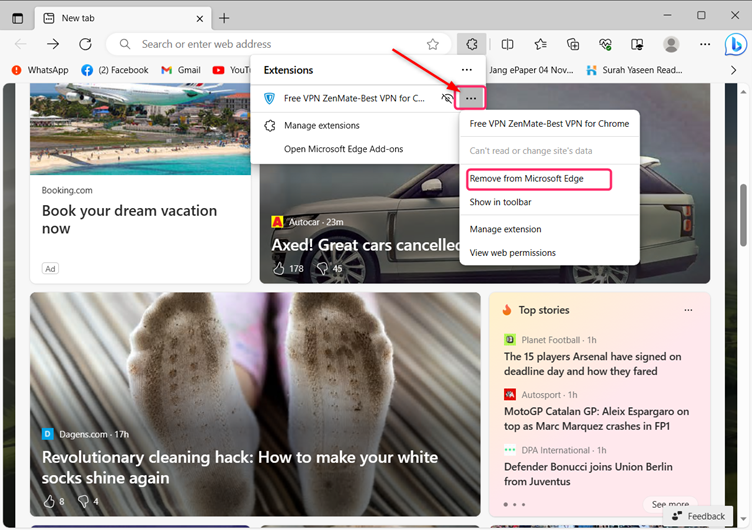
درست کریں 3: کیچز اور کوکیز کو صاف کریں۔
کیشز وہ فائلیں ہیں جو آپ کے آلے پر براؤزر کے ذریعے محفوظ کی جاتی ہیں اور اس میں آپ کی ویب سائٹ کے کچھ بٹس ہوتے ہیں۔ اگر پس منظر کی تصویر تبدیل نہیں ہو رہی ہے، تو ہر بار جب آپ ویب سائٹ پر جائیں تو تصویر کو ڈاؤن لوڈ کرنے کا کوئی فائدہ نہیں ہے۔ اس طرح کیچز براؤزر کو ویب سائٹ کو تیزی سے لوڈ کرنے میں مدد کرتے ہیں، تاہم، اگر ڈیٹا بیس کیچز خراب ہو جائیں تو یہ براؤزر کے لیے اکثر مسئلہ پیدا کر سکتا ہے۔
یہ ویب پیج کے پرانے ورژنز پر دیکھا جا سکتا ہے اور ویب سائٹ پر انٹرایکٹو اجزاء کے ساتھ مسائل ہیں۔
کروم براؤزر کے لیے
مرحلہ نمبر 1: براؤزر کے صفحے کے اوپری دائیں جانب کباب مینو پر کلک کریں اور مزید ٹولز پر جائیں، اس کے بعد پر کلک کریں۔ براؤزر کا ڈیٹا صاف کریں۔ :
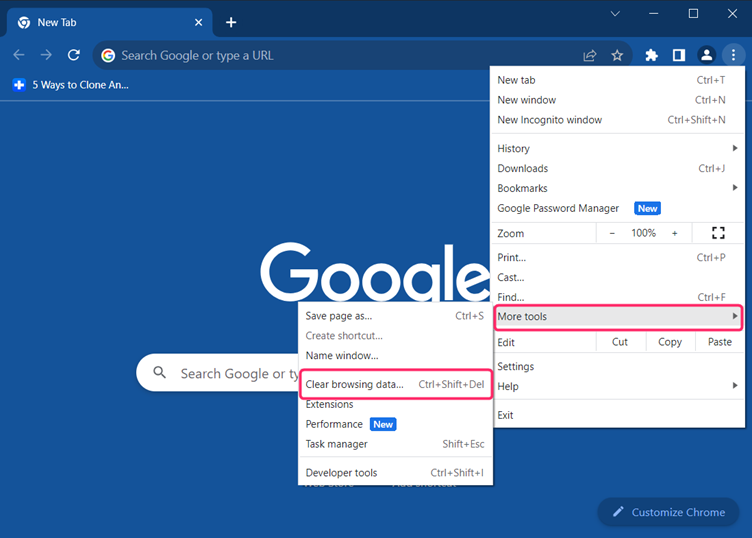
مرحلہ 2: سے وقت کی حد ، پر کلک کریں تمام وقت براؤزر کے انسٹال ہونے کے بعد سے محفوظ کردہ ڈیٹا کو حذف کرنے کے لیے اور پھر کلک کریں۔ واضح اعداد و شمار :
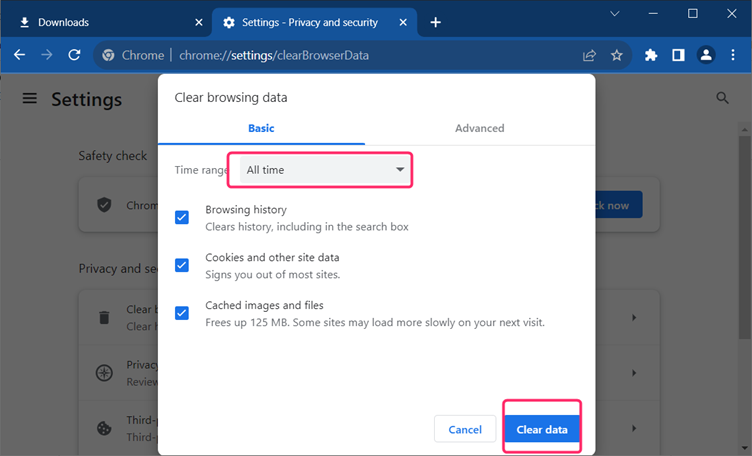
مائیکروسافٹ ایج کے لیے
اگر آپ مائیکروسافٹ ایج براؤزر کا کیش صاف کرنے کے لیے استعمال کر رہے ہیں تو نیچے دیے گئے اقدامات پر عمل کریں:
مرحلہ نمبر 1: براؤزر کی ترتیبات سے، پر جائیں۔ رازداری، تلاش، اور خدمات :
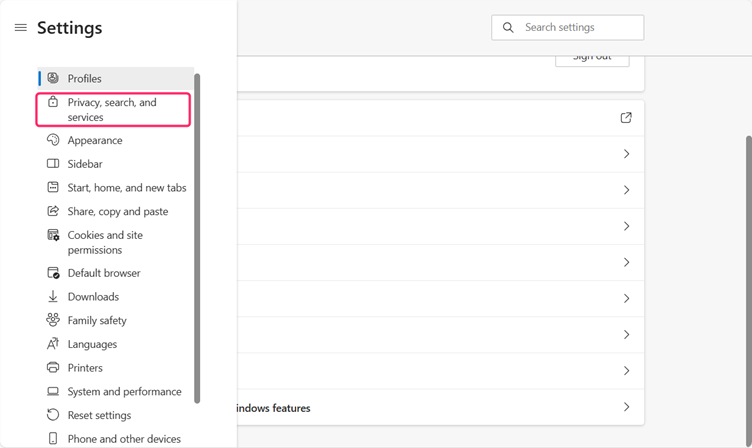
مرحلہ 2: پر کلک کریں منتخب کریں کہ کیا صاف کرنا ہے۔ اور وہاں سے اس کے بعد تمام آپشنز کو سلیکٹ کریں۔ تمام وقت وقت میں اور پر کلک کریں اب صاف کریں۔ :
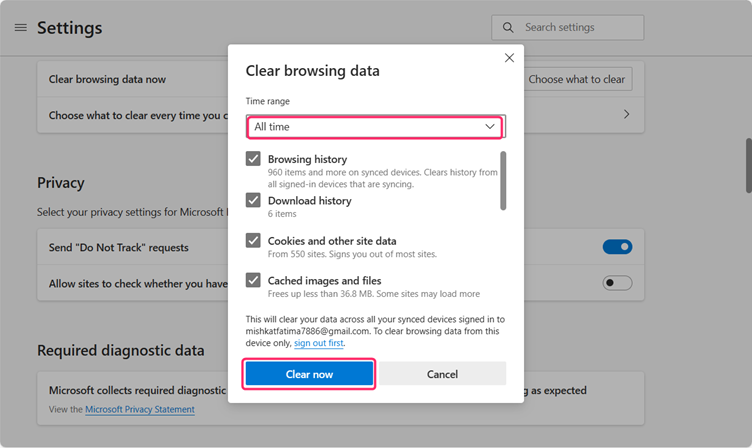
درست کریں 4: فیکٹری سیٹنگز کو ری سیٹ کریں۔
حتمی حل جو واقعی میں مدد کر سکتا ہے براؤزر کو اس کی ڈیفالٹ ترتیبات میں بحال کرنا ہے اگر یہ اب بھی عام طور پر کام نہیں کر رہا ہے۔ یہ آپ کے براؤزر سے منسلک تمام ایکسٹینشنز کو ہٹا دے گا اور تمام کوکیز اور کیچز کو صاف کر دے گا:
کروم براؤزر کے لیے
اگر آپ کروم براؤزر استعمال کر رہے ہیں تو کیچز کو صاف کرنے کے لیے درج ذیل اقدامات پر عمل کریں۔
مرحلہ نمبر 1: پر کلک کریں ترتیبات کو دوبارہ ترتیب دیں۔ براؤزر کی ترتیبات میں:
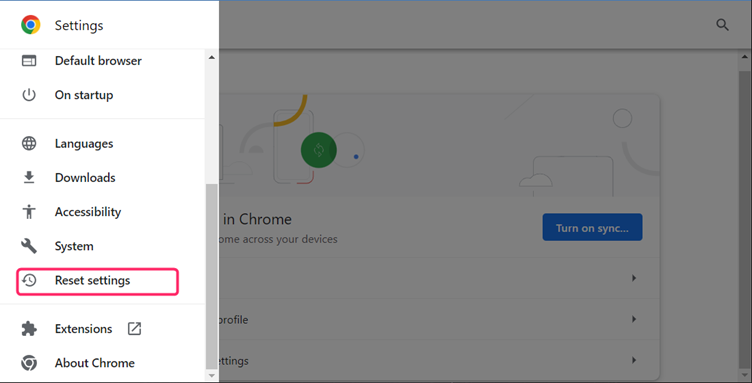
مرحلہ 2: کے سامنے چھوٹے تیر والے نشان پر کلک کریں ترتیبات کو ان کے اصل ڈیفالٹس پر بحال کریں۔ ”:
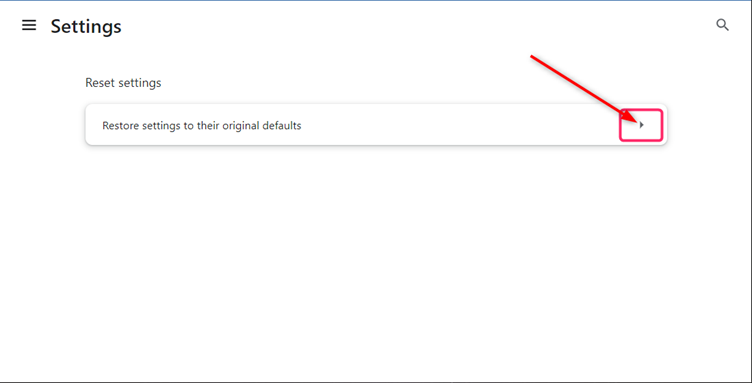
مرحلہ 3: آخر میں، پر کلک کریں ترتیبات کو دوبارہ ترتیب دیں۔ اپنے براؤزر کی فیکٹری سیٹنگز کو بحال کرنے کے لیے:
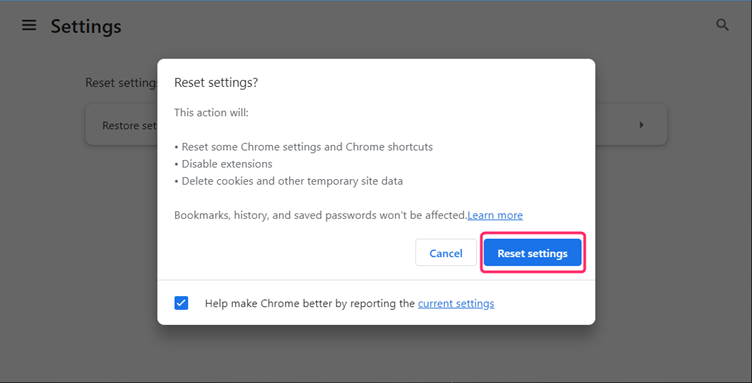
مائیکروسافٹ ایج کے لیے
آپ کے مائیکروسافٹ ایج میں فیکٹری ریسٹ کے لیے، طریقہ کار وہی ہے جو کروم براؤز کے لیے ہے۔
درست کریں 5: اپنا براؤزر دوبارہ انسٹال کریں۔
اگر آپ اب بھی اپنے براؤزر کو عام طور پر کام کرنے کے لیے جدوجہد کر رہے ہیں تو براؤزر کو سسٹم سے ان انسٹال کریں۔ دوبارہ انسٹال کرنے کے نتیجے میں، وہ تمام عارضی فائلیں ہٹا دی جائیں گی جو خراب ہو سکتی ہیں، اور یقینی بنائیں کہ آپ براؤزر کا تازہ ترین ورژن استعمال کر رہے ہیں۔ ونڈوز پر اسٹارٹ مینو سے، اوپن سیٹنگز ایپس پر جائیں، اور منتخب کریں۔ ایپس اور خصوصیات :
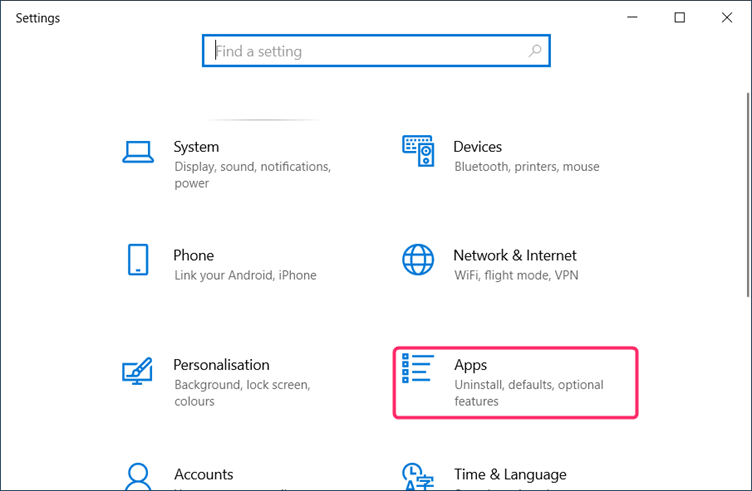
جس براؤزر کو آپ ان انسٹال کرنا چاہتے ہیں اس پر کلک کریں اور پھر کلک کریں۔ ان انسٹال کریں۔ :
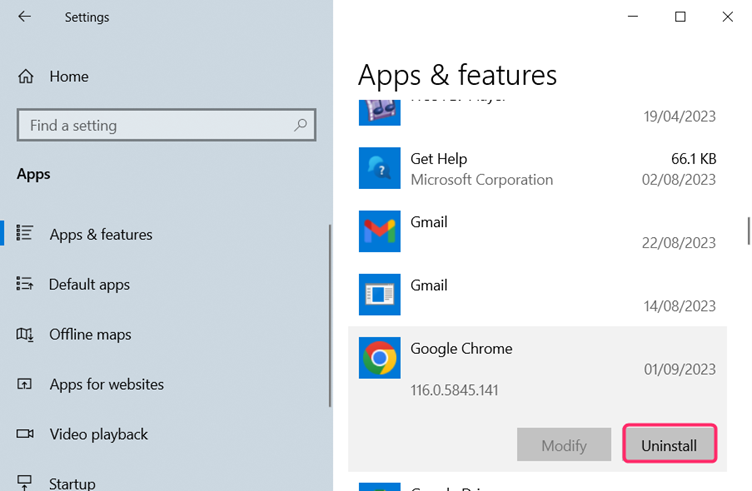
براؤزر کو ان انسٹال کرنے کے بعد، براؤزر کا اپ ڈیٹ شدہ ورژن دوبارہ انسٹال کریں۔
نتیجہ
براؤزر کو حل کرنا مشکل نہیں ہے، کیونکہ تمام براؤزرز کے لیے ٹربل شوٹنگ کے طریقے کافی یکساں ہیں۔ یہ دیکھنا شروع کرنا کہ آیا آپ کا انٹرنیٹ کنیکشن کام کر رہا ہے یا نہیں اور یہ دیکھنا کہ آپ کے براؤزر کے ساتھ کیا ہوا ہے اس سے پہلے کہ ٹربل شوٹنگ کے مختلف طریقے آزمائے۔